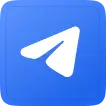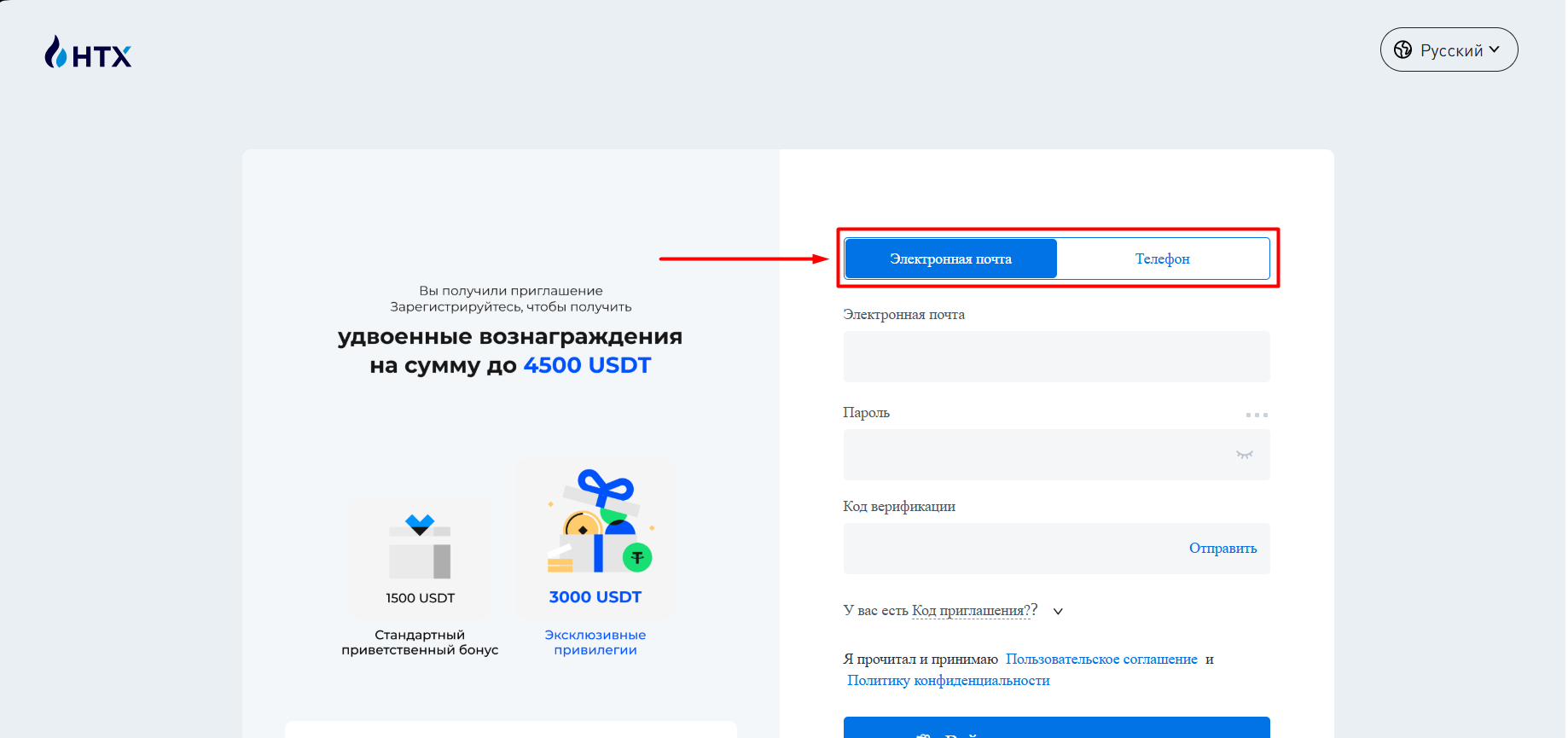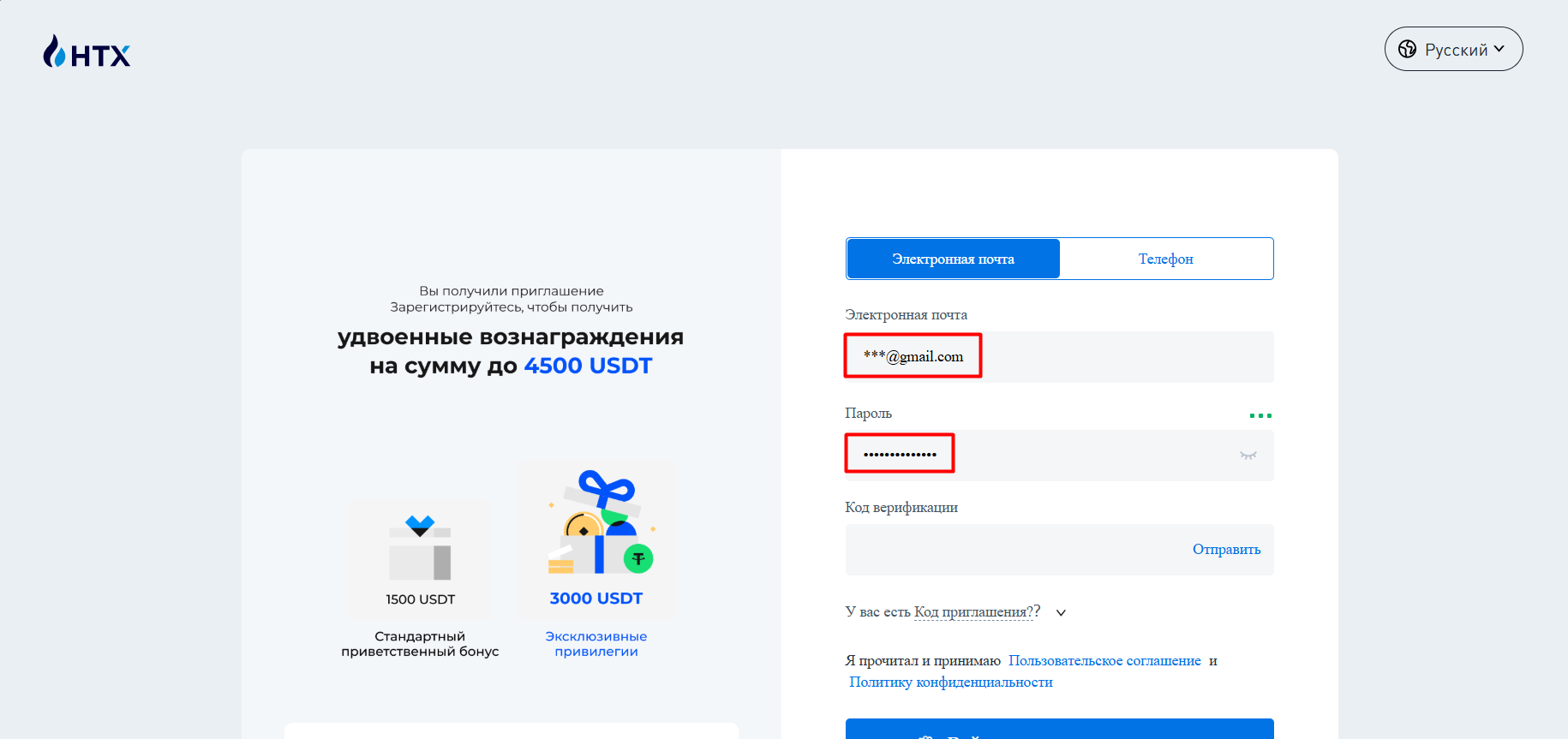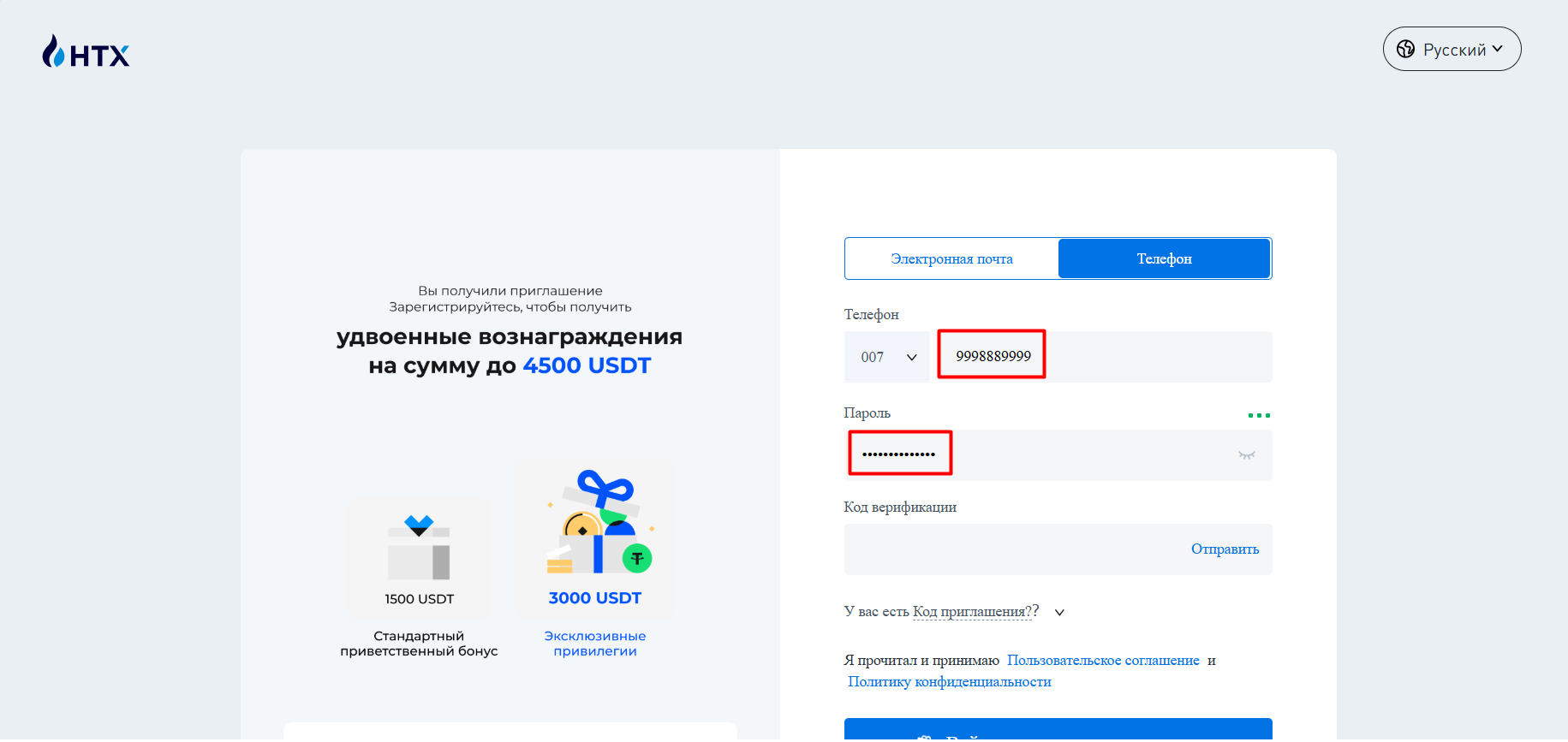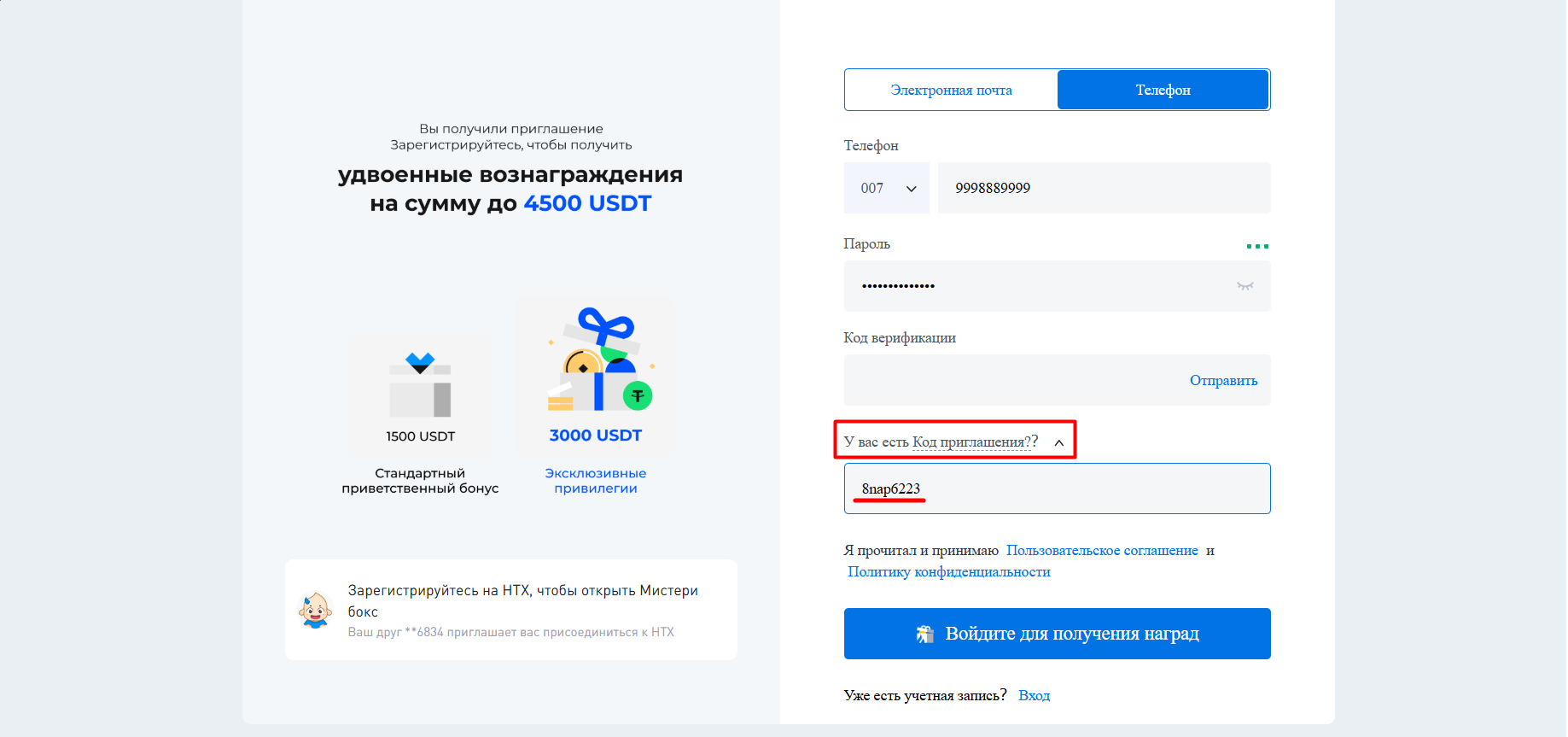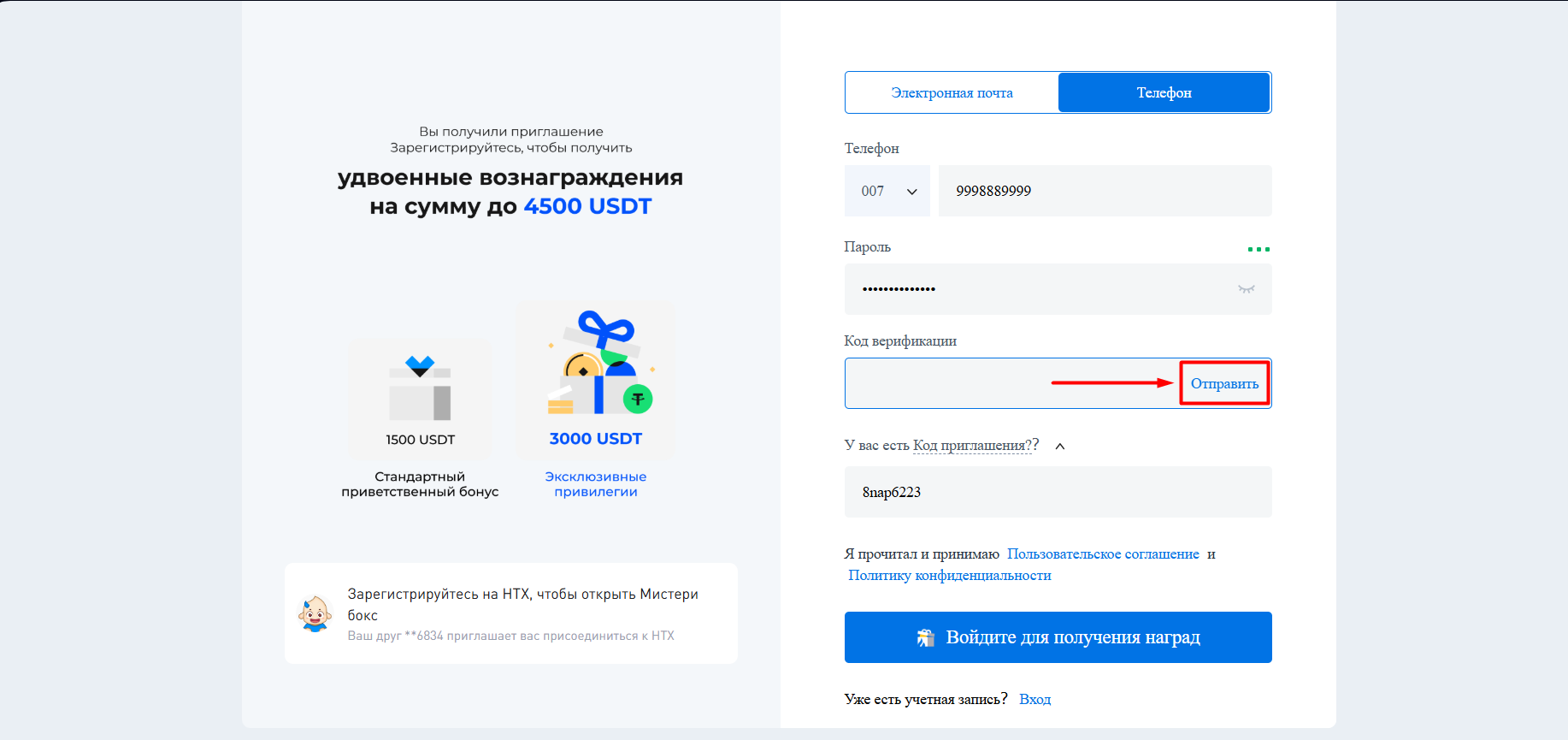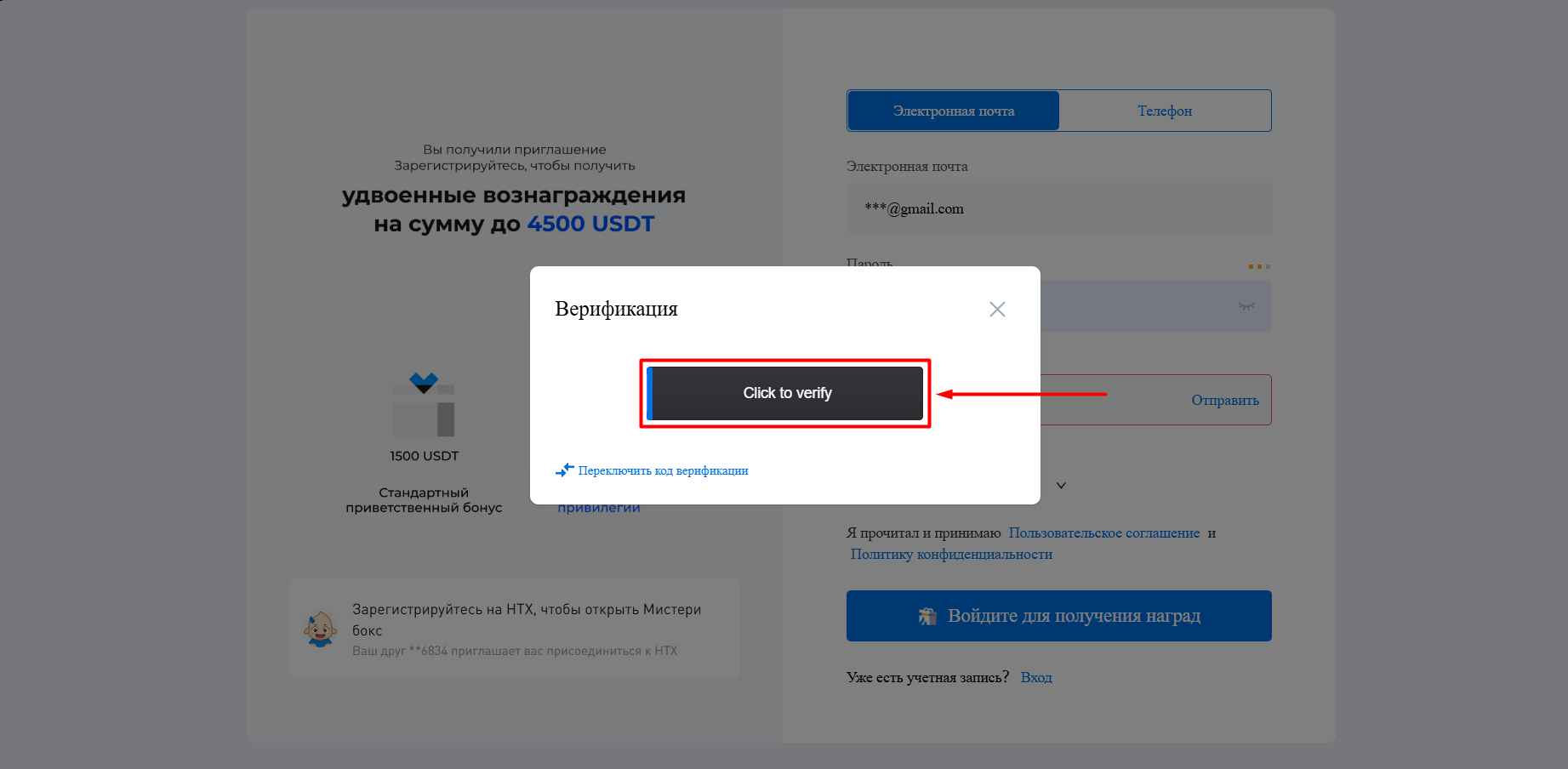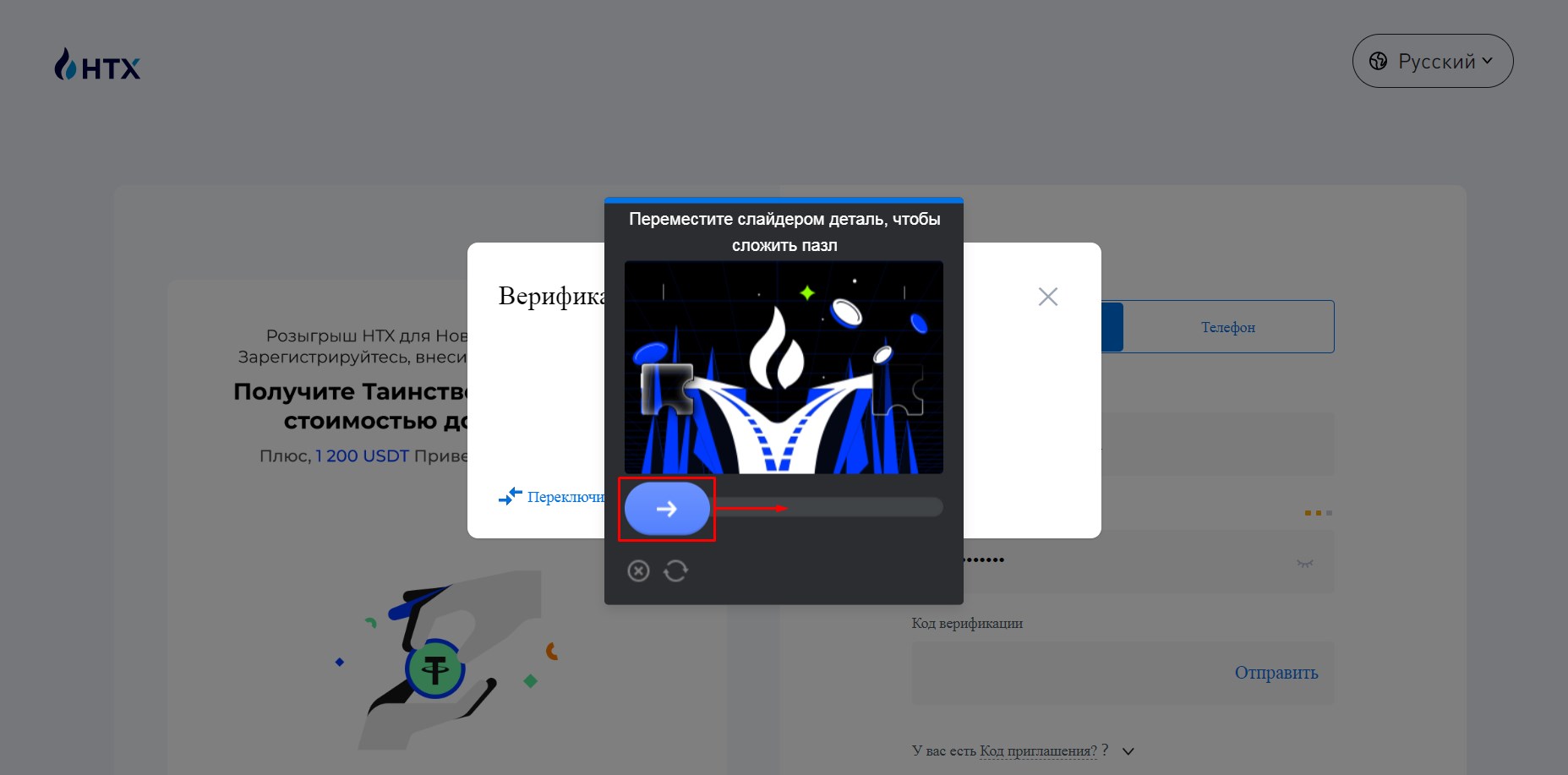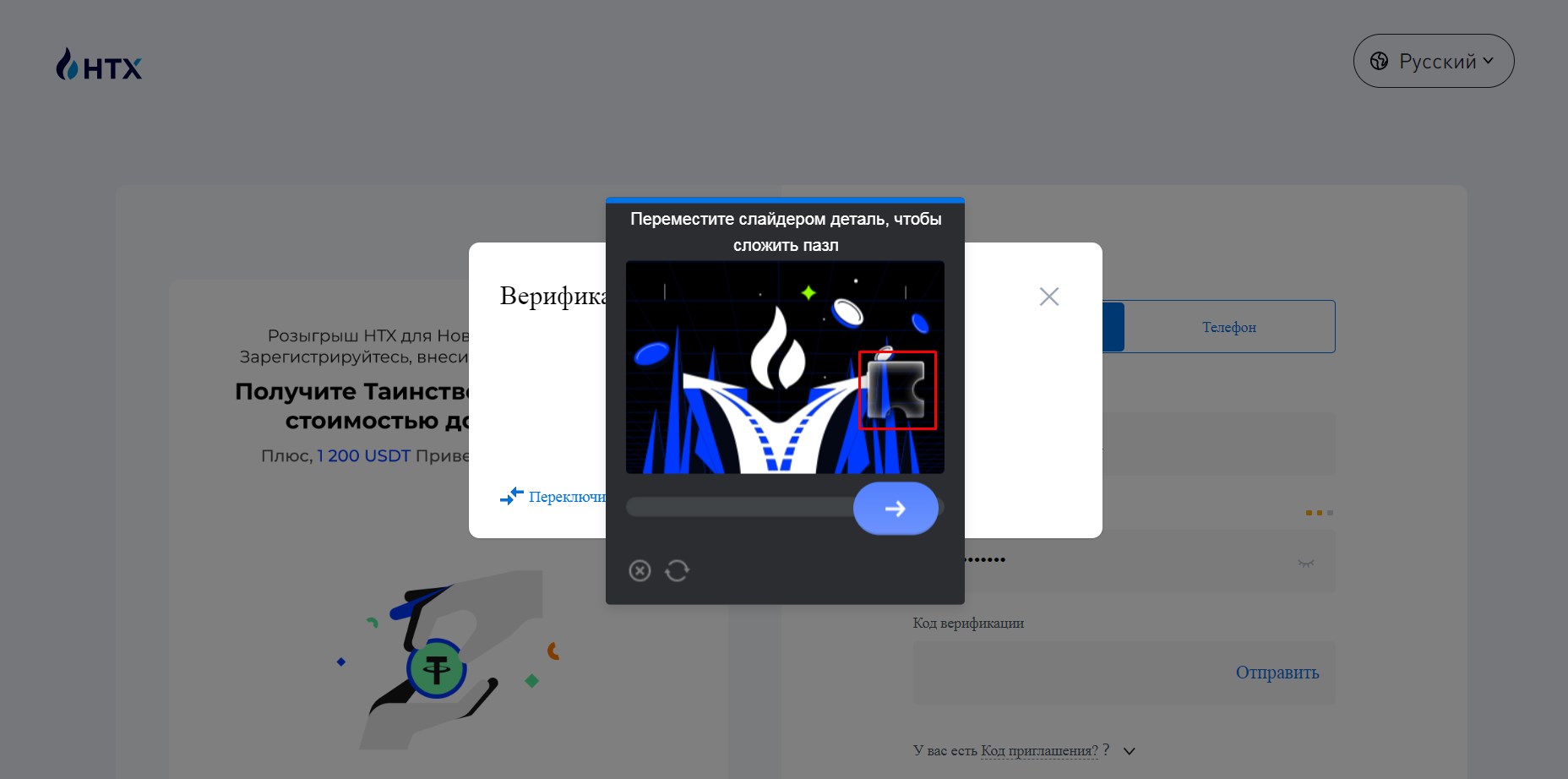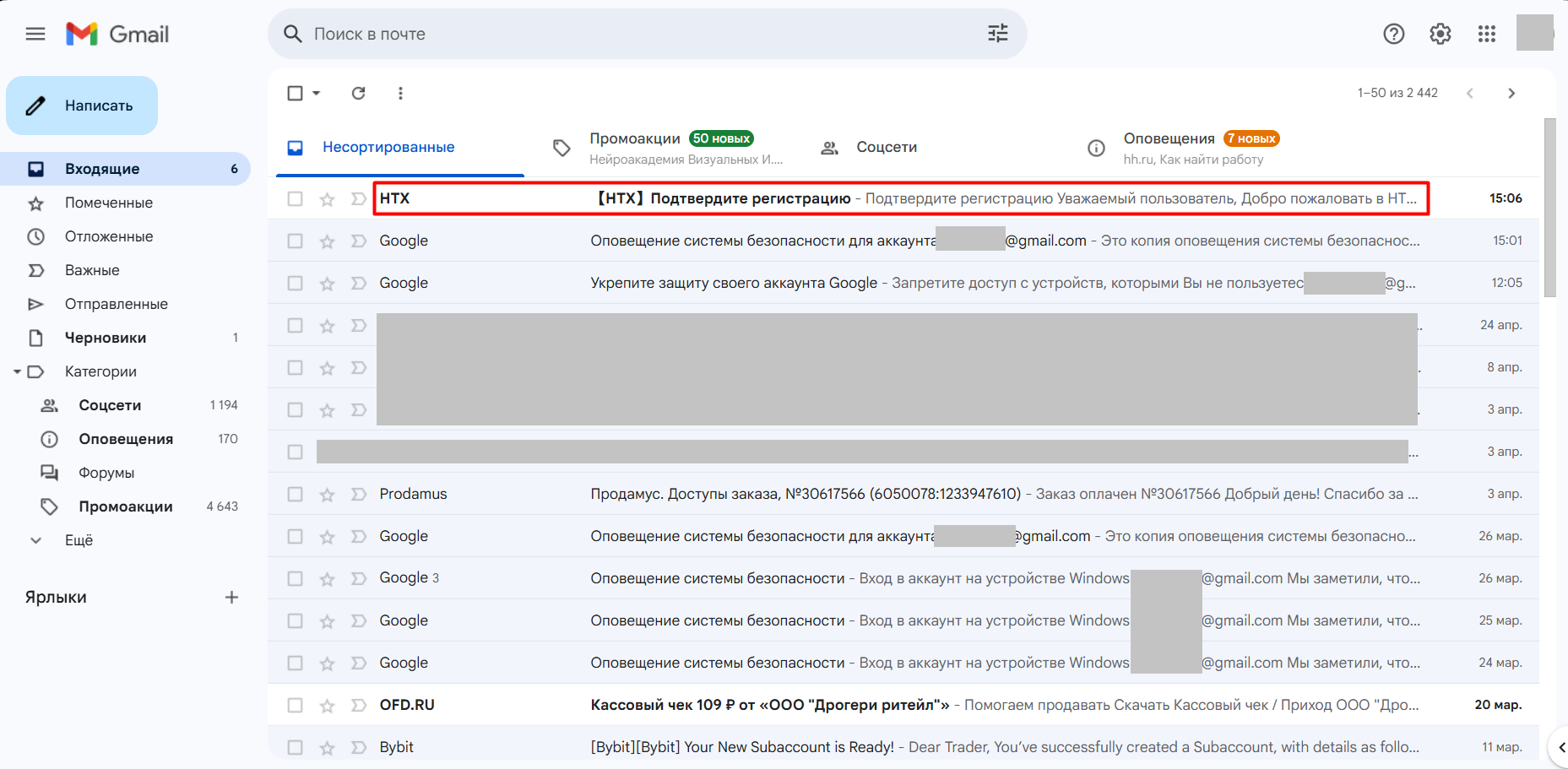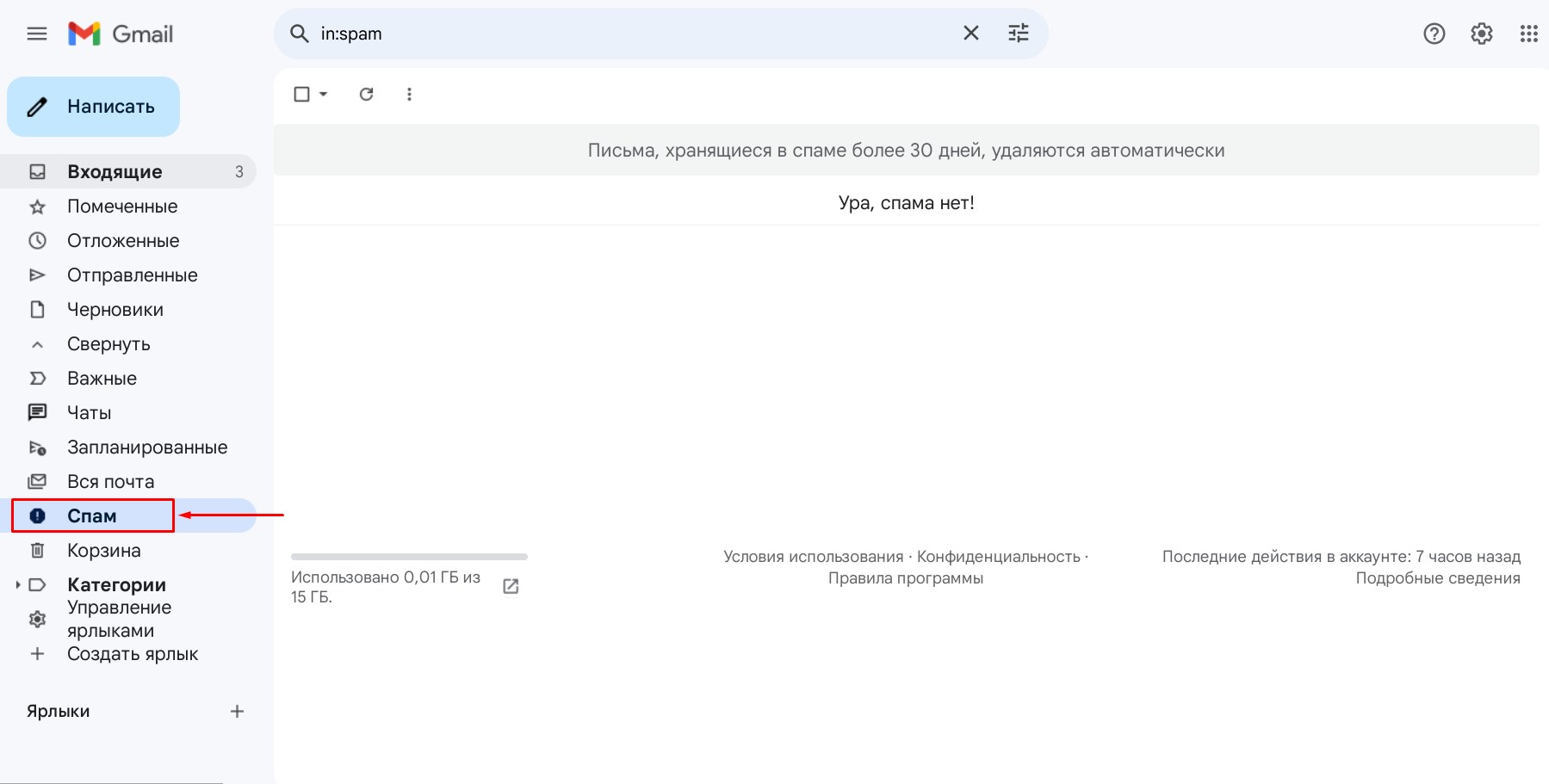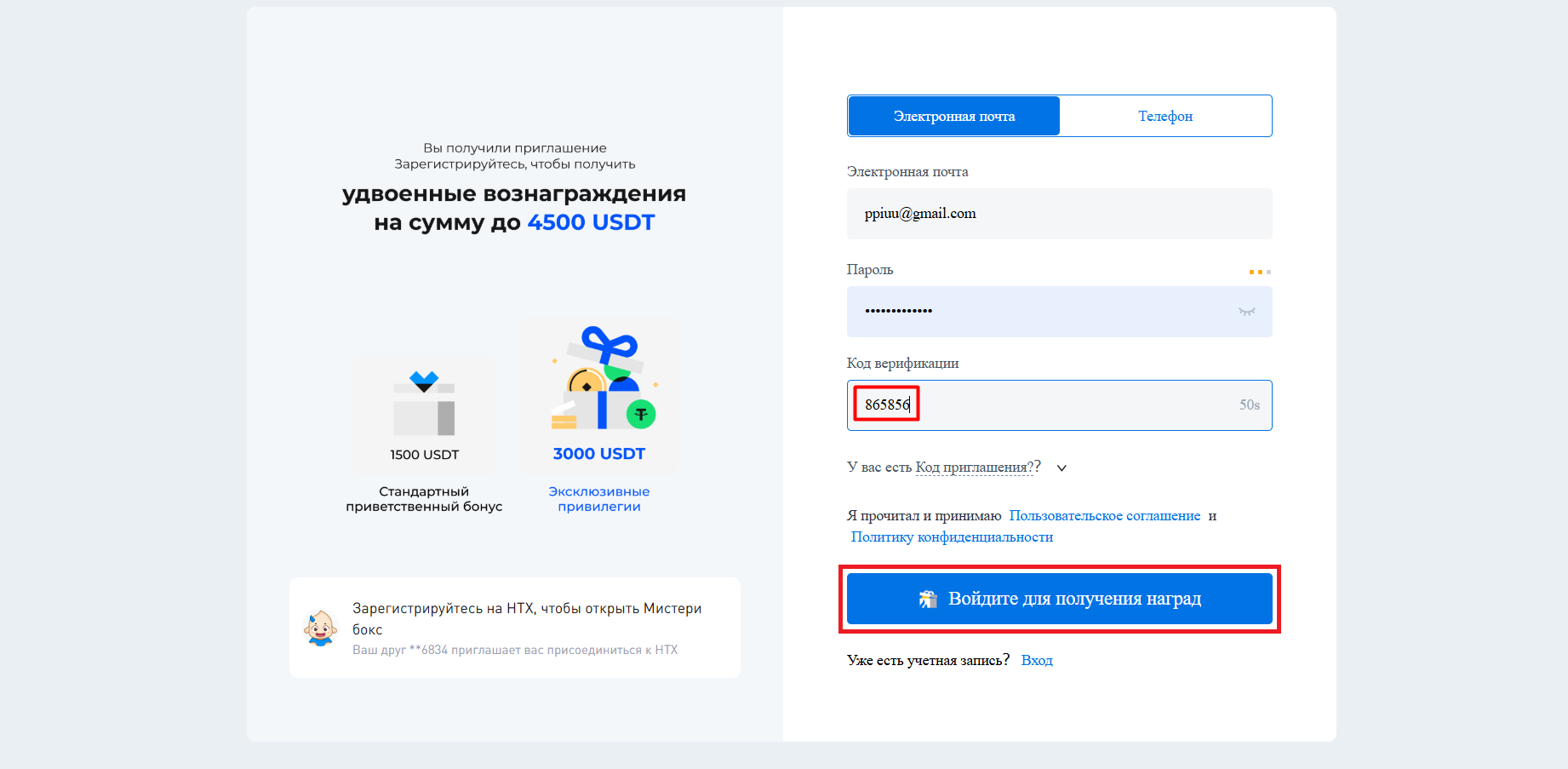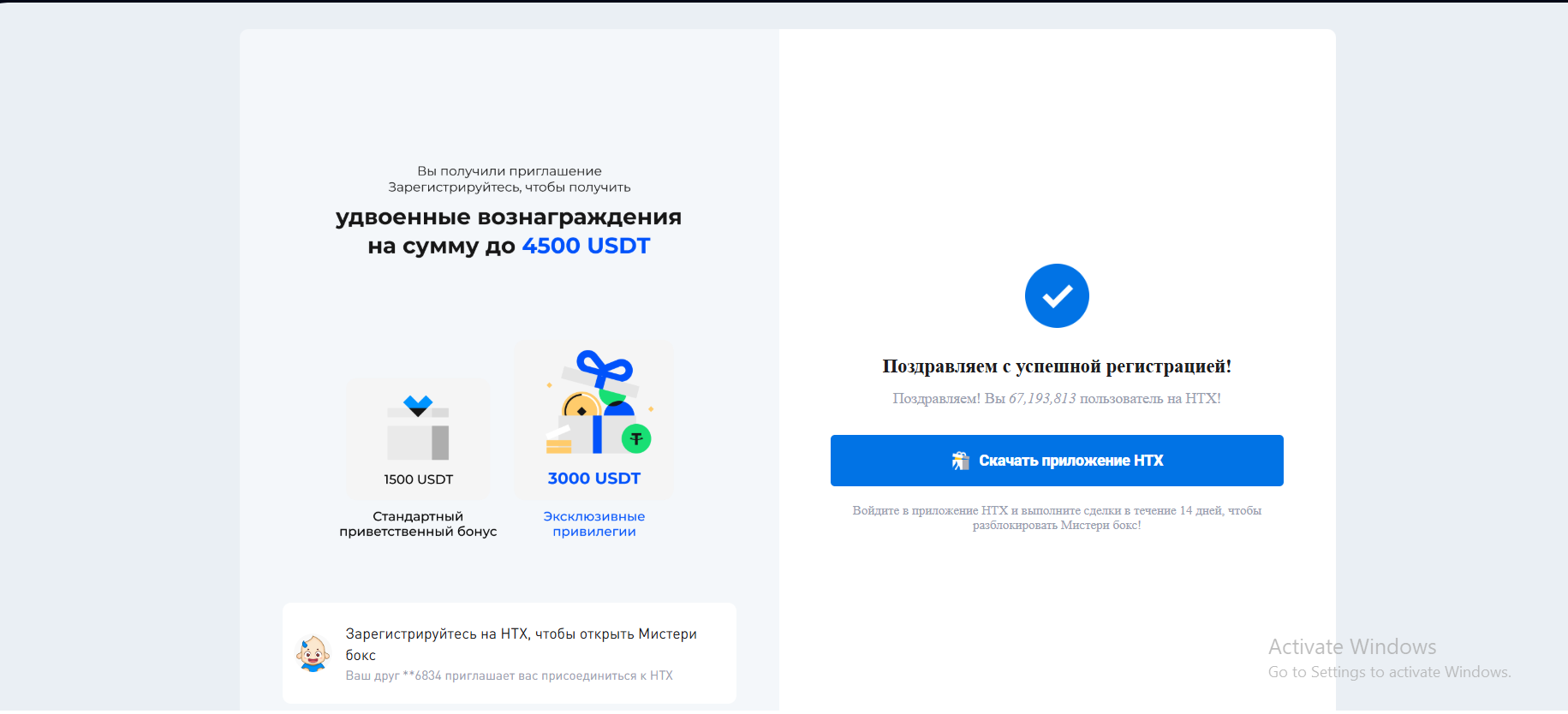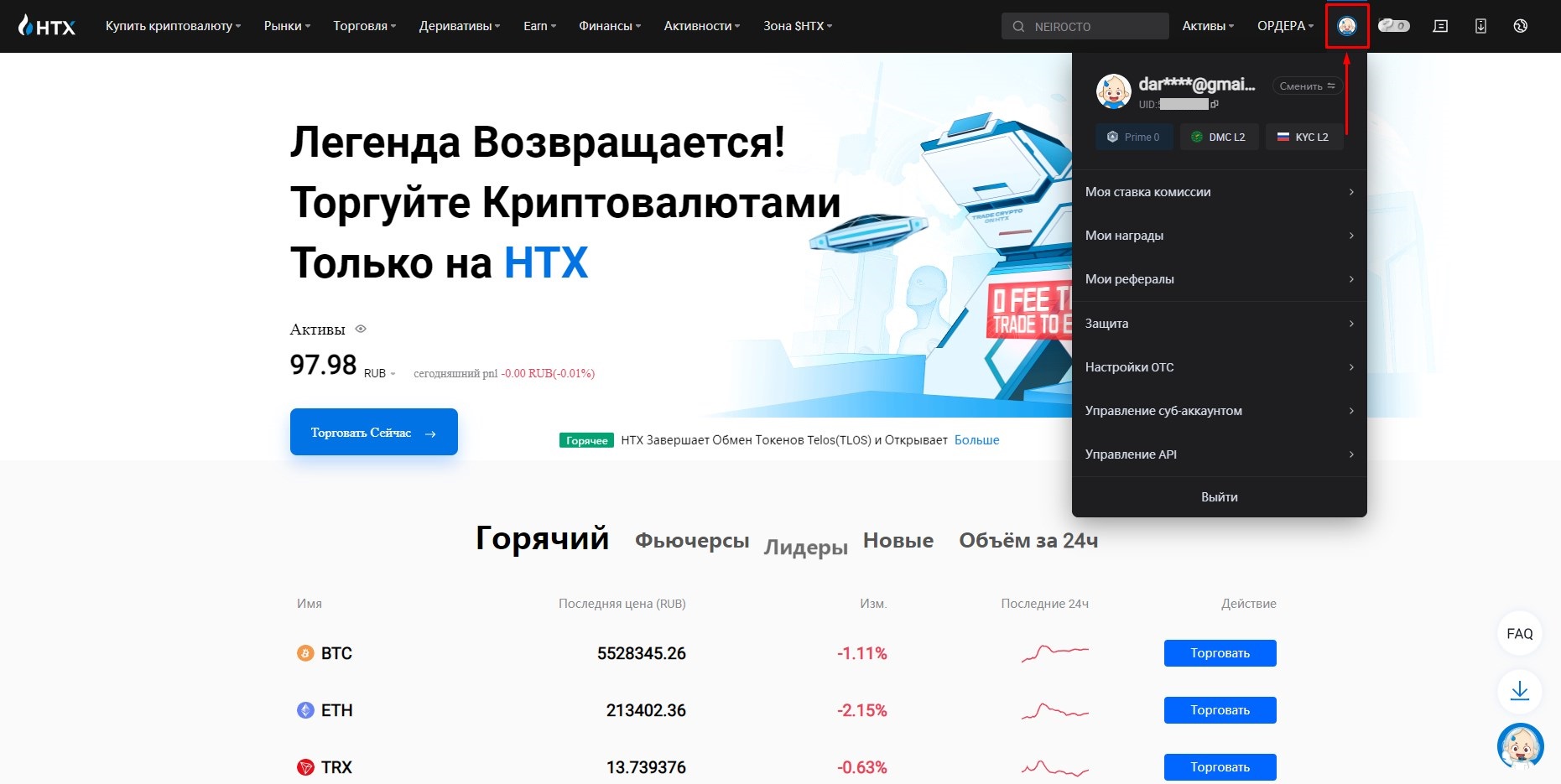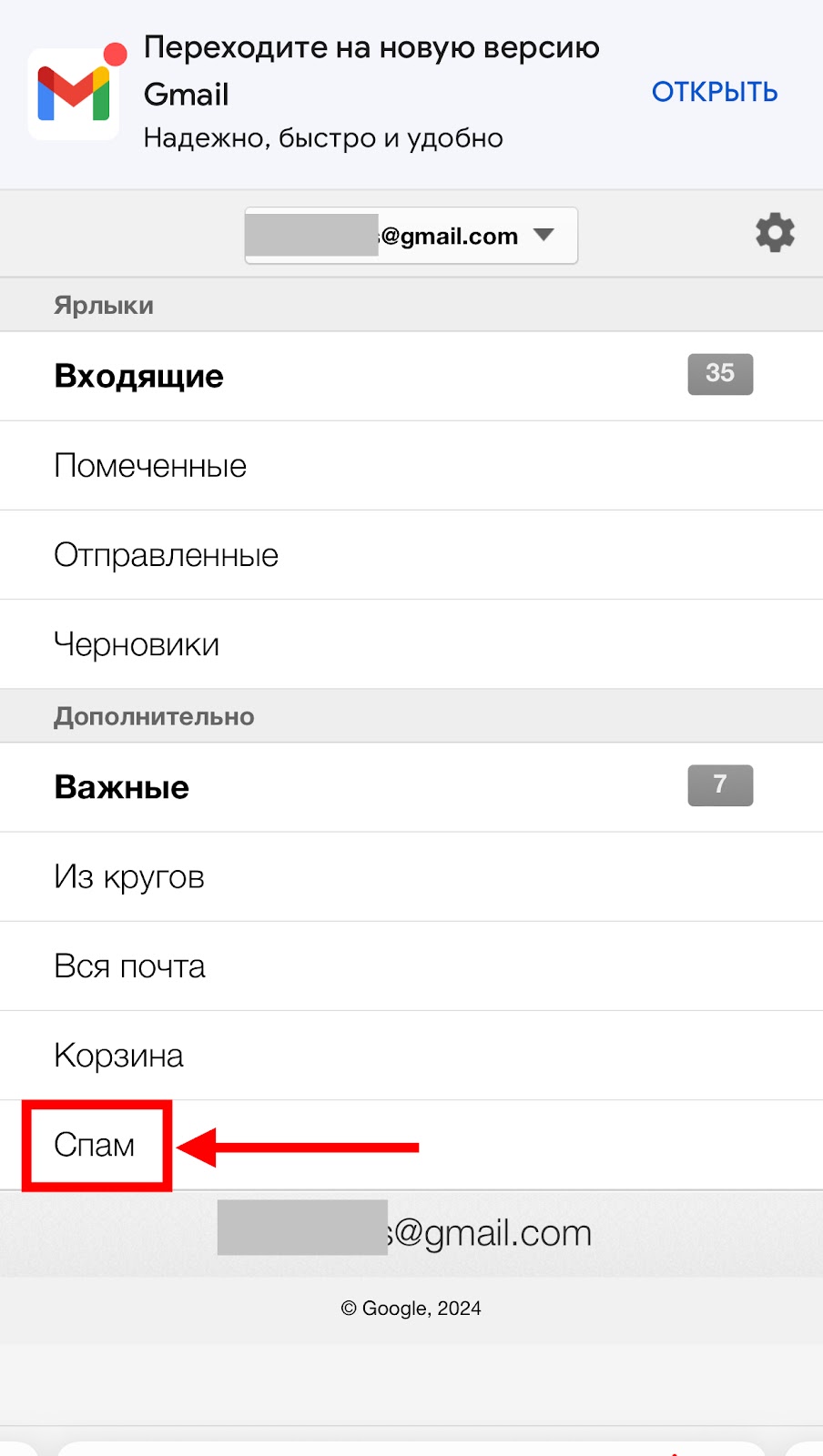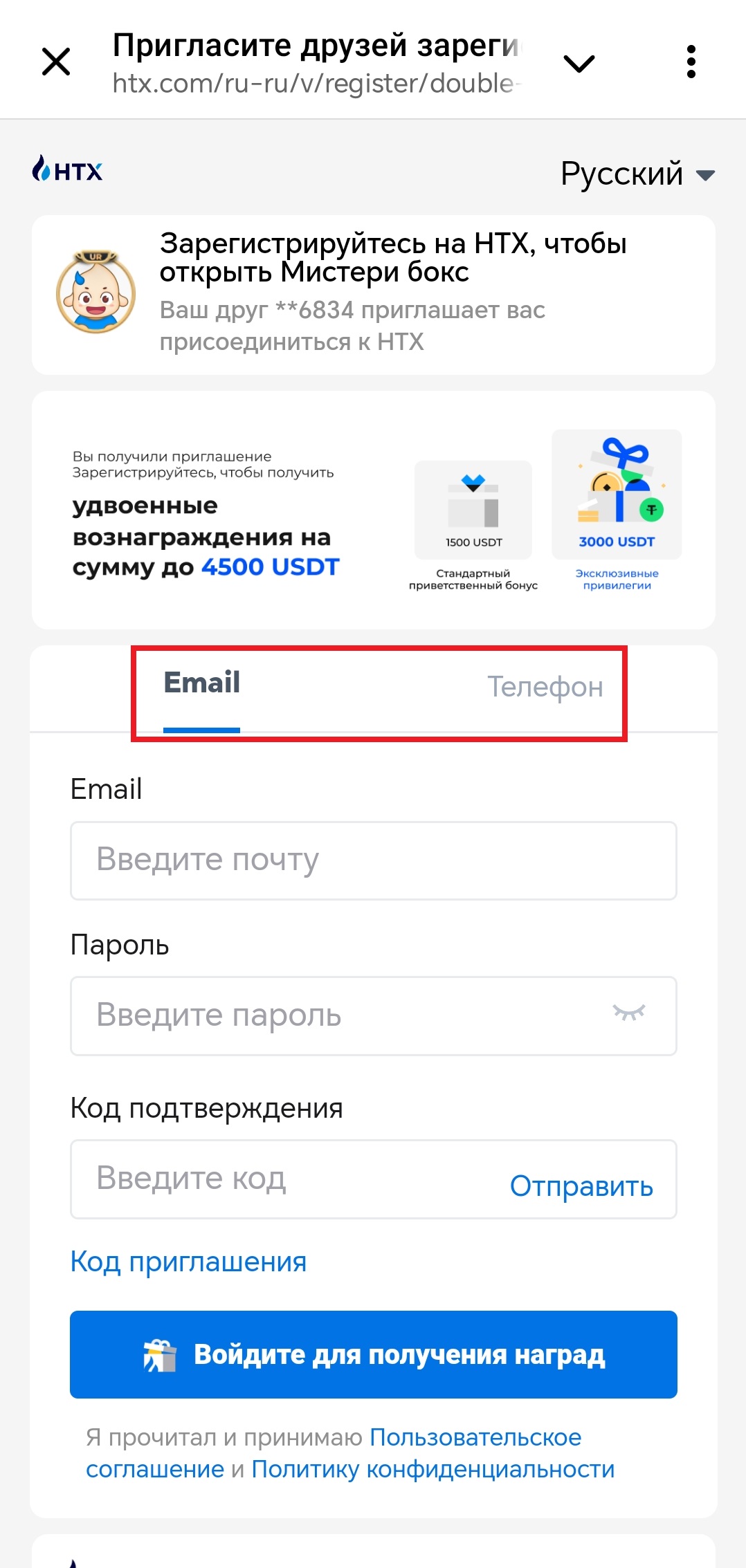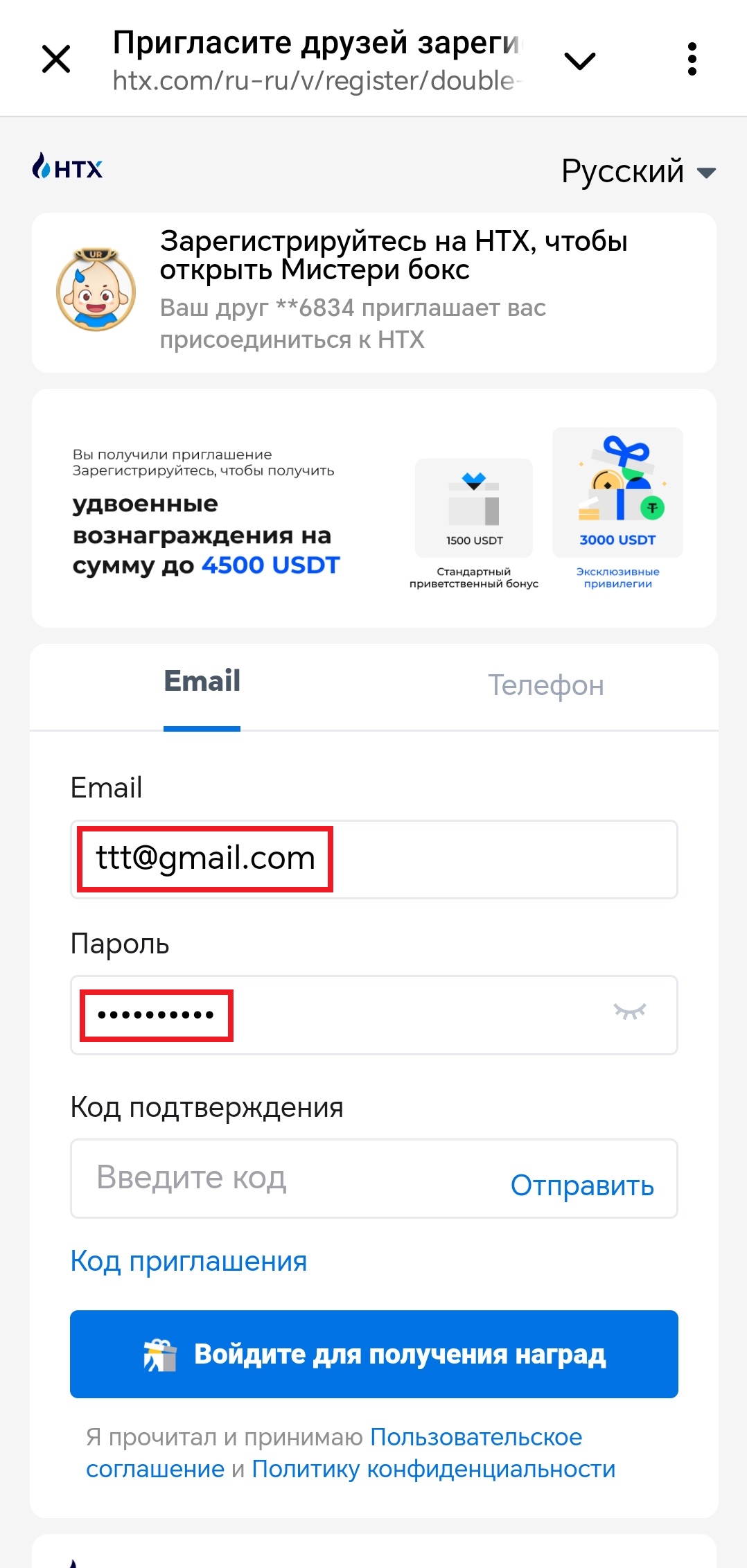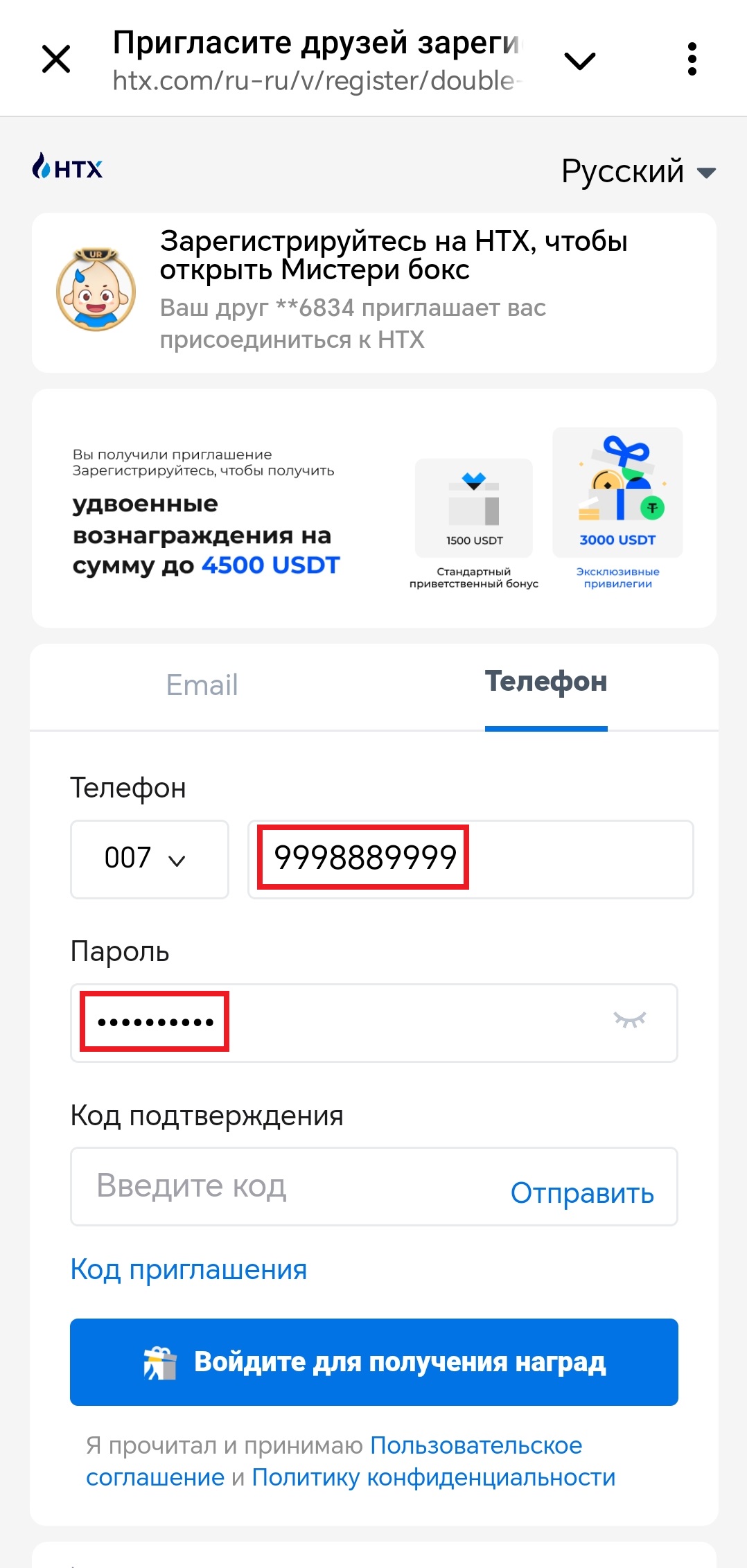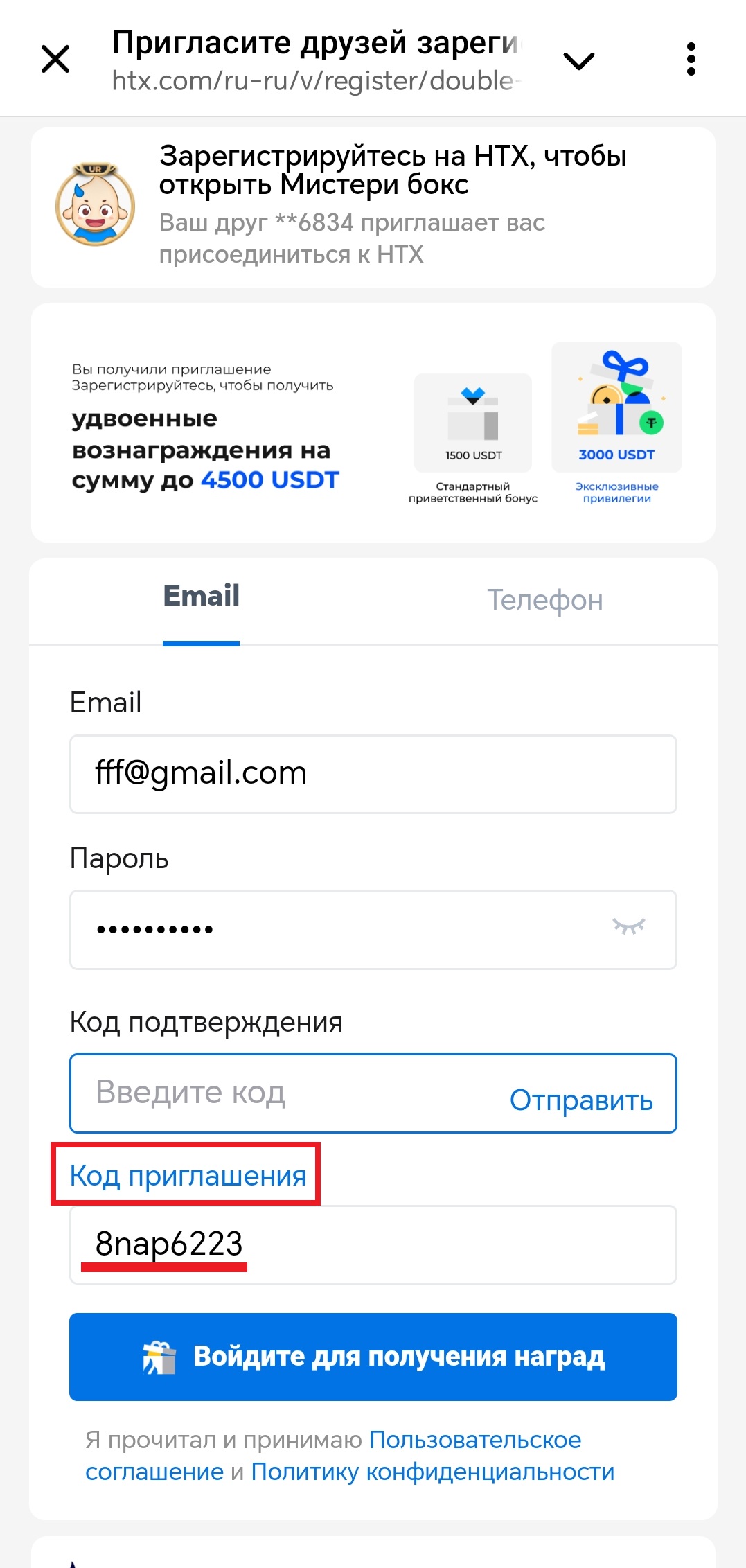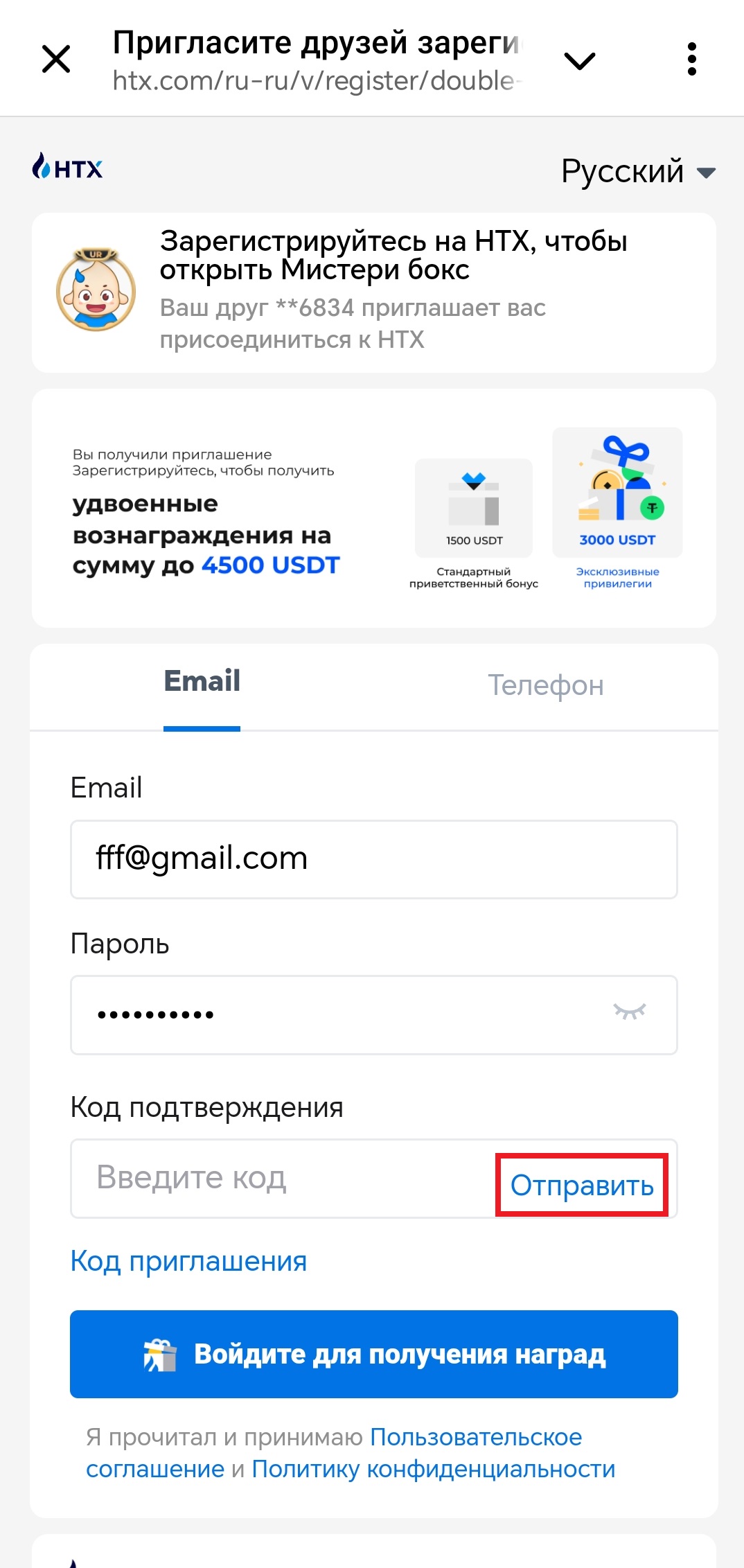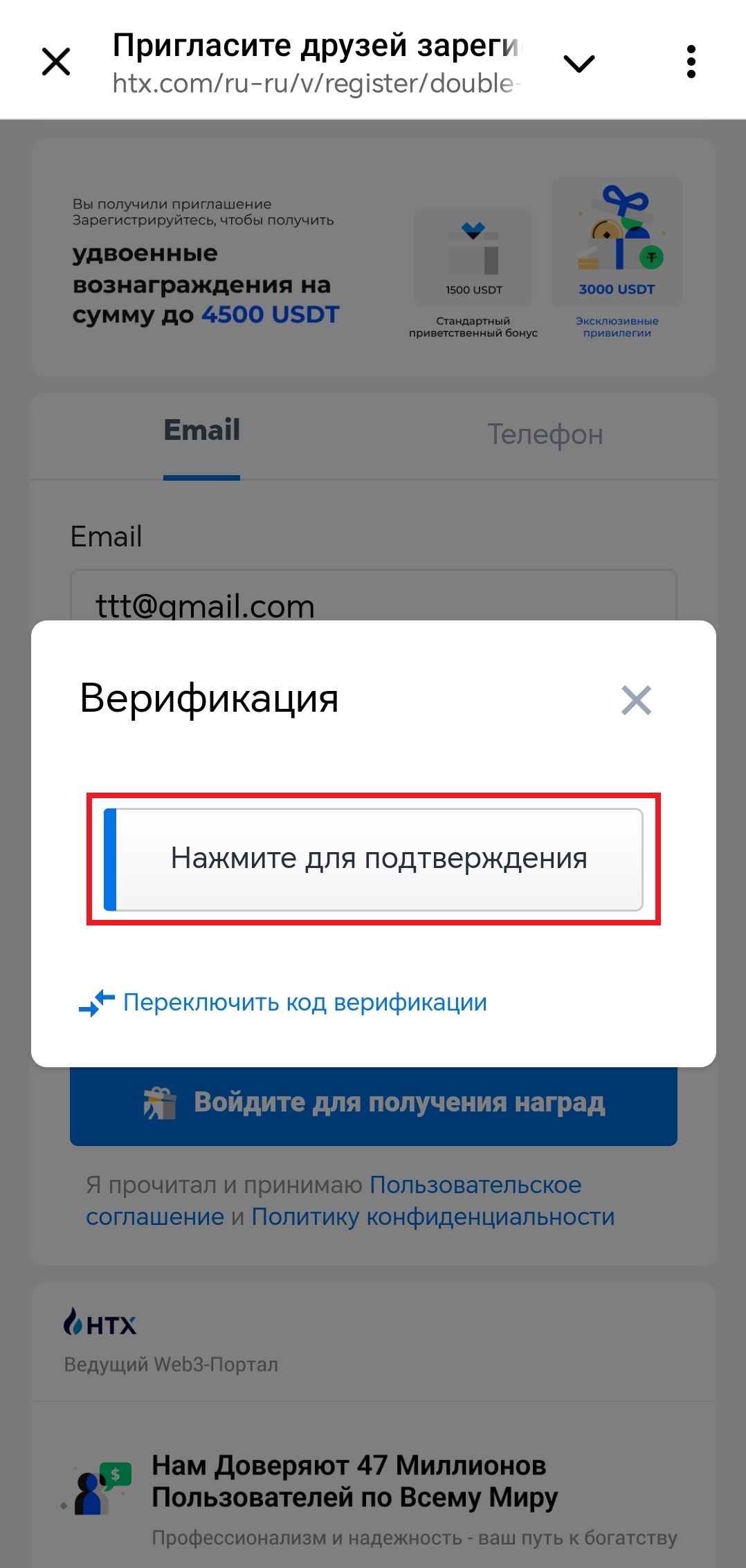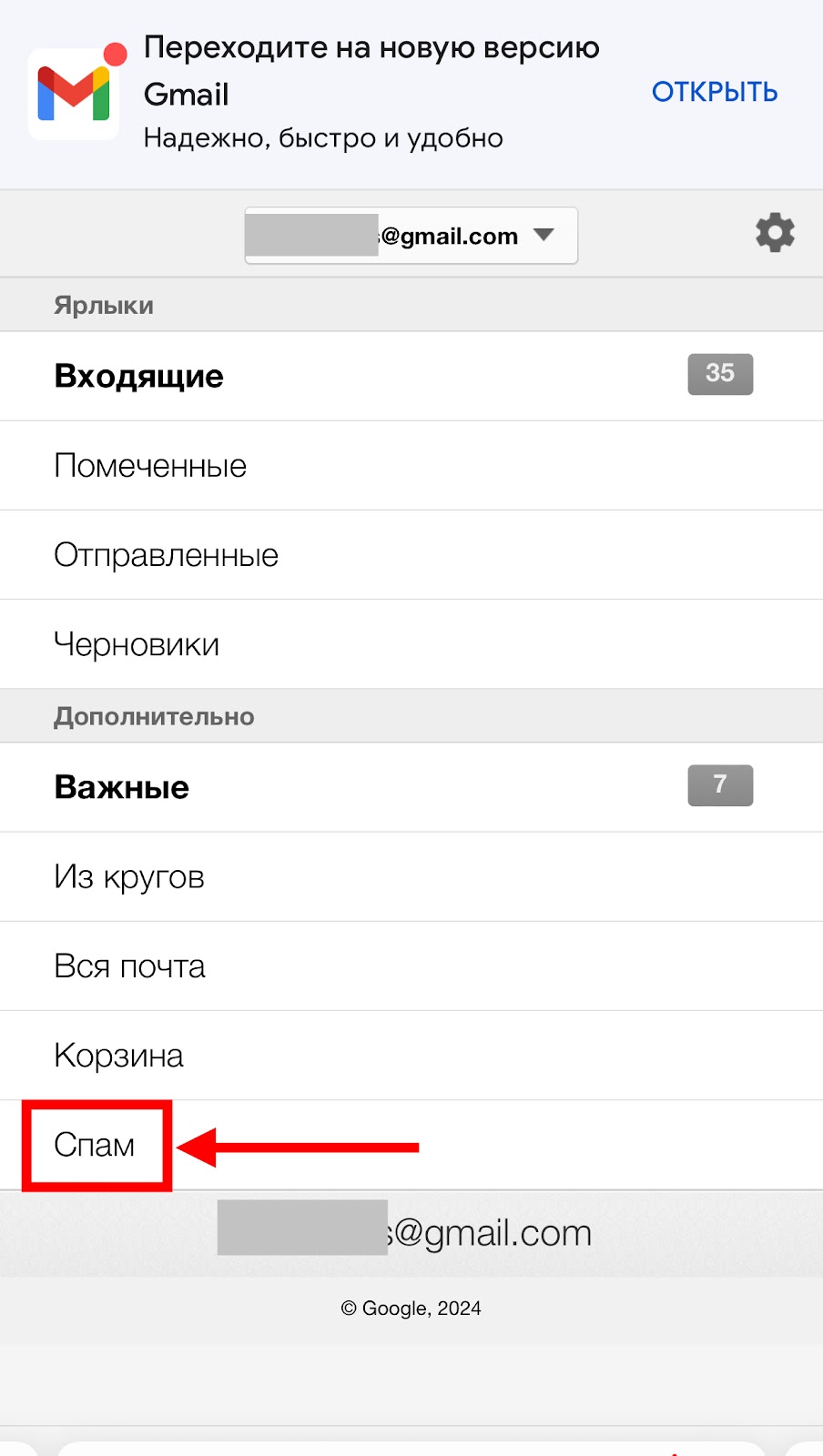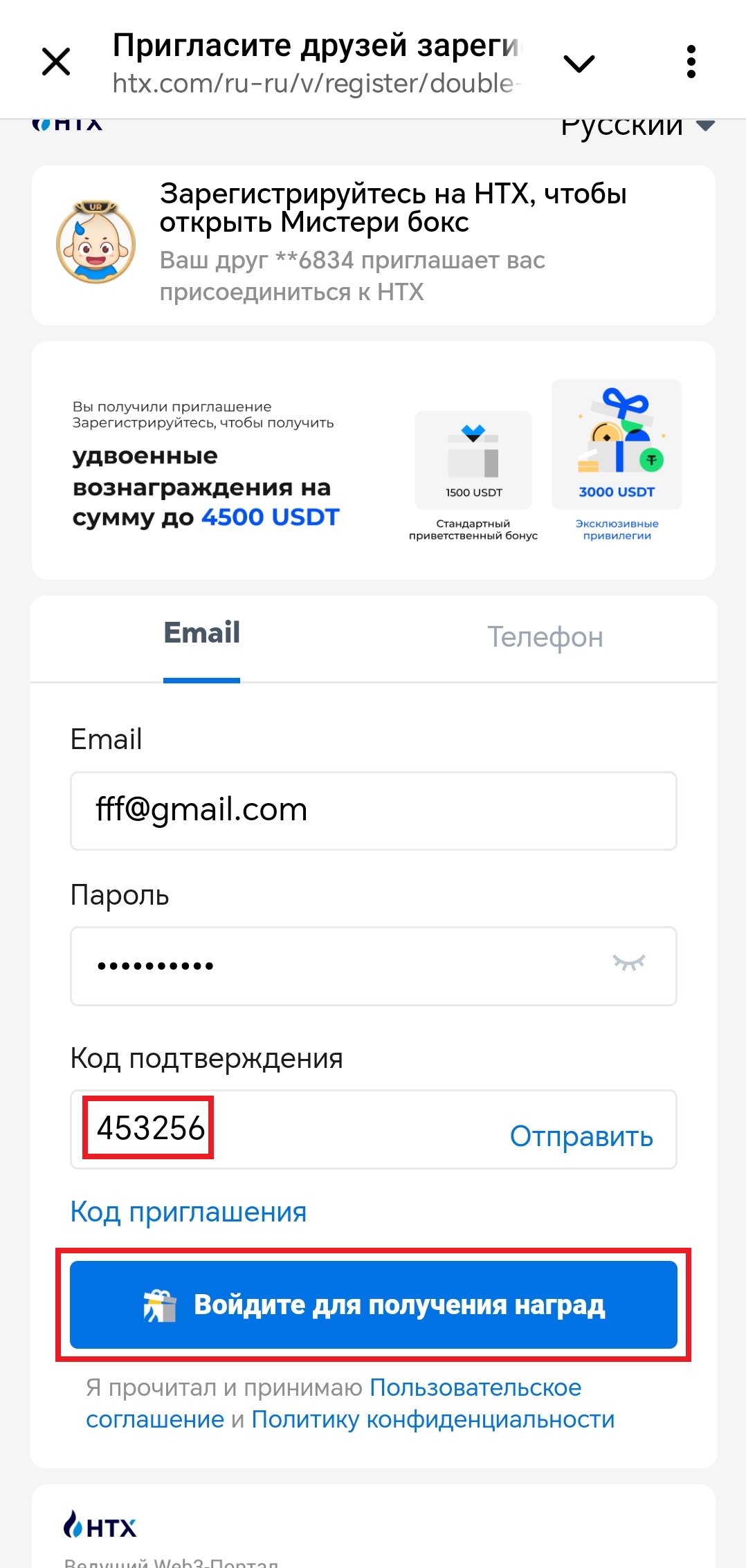Регистрация
Вам необходимо пройти все шаги, чтобы подключить продукт. Начните с регистрации. В конце каждой инструкции находится ссылка на следующий шаг. Если вам что-то непонятно, вы всегда можете вернуться к навигации, задать вопрос менеджеру или в открытом чате.
Навигация
1. Регистрация на бирже — вы находитесь на этом шаге, пролистайте ниже, чтобы начать.
2. Настройка безопасности (2FA) — обеспечьте надежную защиту вашего счета при помощи двухфакторной аутентификации.
3. Верификация (подтверждение личности) — необходима, чтобы использовать все возможности биржи. На этом шаге находится инструкция по установке мобильного приложения.
4. Пополнение баланса — это процесс добавления денег на ваш счет на бирже, чтобы вы могли использовать их для торговли или других операций.
Пополнение через P2P: без комиссии.
Пополнение через обменники: комиссия обычно составляет 1–2%.
Выберите способ, удобный вам.
5. Подключение продукта — после пополнения баланса и перевода средств на субаккаунт нажмите «🔐 Подключить к HTX» в боте White Raven. Следуйте инструкциям для подключения счета к продукту через API-ключи.
6. Вывод средств — это процесс снятия средств с вашего счета на бирже, чтобы перевести их на ваш банковский счет или другой внешний счёт.
Помощь менеджера
Регистрация на HTX: как создать учетную запись (на ПК)
Чтобы зарегистрироваться на HTX, зайдите на официальный сайт биржи по ссылке.
Важно! Для безопасности используйте ссылку из этой инструкции. В случае поиска через браузер существует риск попасть на фишинговый сайт и предоставить свои личные данные мошенникам, что может привести к финансовым потерям.
В окне регистрации выберите удобный способ создания аккаунта: с помощью электронной почты или номера мобильного телефона.
Важно! Вы можете выбрать любую электронную почту, но в инструкциях будет использоваться Gmail: по статистике, она наиболее безопасна и подходит для регистрации на всех биржах. Если у вас еще нет аккаунта Gmail, вы можете воспользоваться инструкцией по регистрации и безопасности почты Gmail.
В полях выше введите свои данные.
Если вы выбрали регистрацию по электронной почте, то заполненные поля должны выглядеть как на скриншоте выше.
Поле «Пароль»
Создайте пароль, опираясь на рекомендации ниже:
1. Пароль должен состоять минимум из 12 символов.
2. Используйте буквы верхнего и нижнего регистра, цифры и специальные символы (например: !, @, #, $).
3. Избегайте использования общих слов или легко угадываемых фраз.
4. Не используйте одинаковые пароли для разных аккаунтов.
5. Не используйте личные данные (дату рождения, имя).
Важно! Утечка пароля от вашего аккаунта на криптовалютной бирже может привести к финансовым потерям. Команда White Raven не рекомендует хранить пароли на компьютере или в мобильном устройстве. Наиболее безопасный вариант — выписать пароль на лист бумаги и спрятать его в надежном месте.
Если вы выбрали регистрацию по номеру телефона, то заполненные поля должны выглядеть как на скриншоте выше.
Важно! Для регистрации вы можете использовать только зарубежный номер (не российского оператора).
Поле «Пароль»
Создайте пароль, опираясь на рекомендации ниже:
1. Пароль должен состоять минимум из 12 символов.
2. Используйте буквы верхнего и нижнего регистра, цифры и специальные символы (например: !, @, #, $).
3. Избегайте использования общих слов или легко угадываемых фраз.
4. Не используйте одинаковые пароли для разных аккаунтов.
5. Не используйте личные данные (дату рождения, имя).
Важно! Утечка пароля от вашего аккаунта на криптовалютной бирже может привести к финансовым потерям. Команда White Raven не рекомендует хранить пароли на компьютере или в мобильном устройстве. Наиболее безопасный вариант — выписать пароль на лист бумаги и спрятать его в надежном месте.
Это поле заполняется автоматически, если вы регистрируетесь по ссылке, указанной в начале статьи. Если этого не произошло, введите вручную код: 8nap6223. Этот код может дать дополнительную поддержку со стороны биржи.
После внесения всех данных необходимо получить код верификации. Для этого в поле «Код верификации» нажмите кнопку «Отправить». В течение 5 минут код будет отправлен на ваш мобильный телефон или электронную почту.
Далее нажмите на кнопку подтверждения.
Теперь нужно пройти капчу: зажмите ползунок со стрелкой и потяните его вправо до момента, пока пазл не встанет на место, обозначенное контуром. После этого отпустите курсор.
CAPTCHA (капча) — это проверка, подтверждающая, что действия выполняет человек, а не автоматизированная система. Поскольку CAPTCHA может иметь различные формы, выполните задания, представленные именно на вашем экране.
Чтобы найти код на электронной почте, перейдите по ссылке.
Если вы регистрировались не через Gmail, зайдите на вашу почту и действуйте аналогично следующей инструкции.
Откройте папку «Входящие» и найдите письмо от биржи с подтверждением регистрации.
Если в папке «Входящие» нужного письма нет, проверьте папку «Спам». Если письма не оказалось ни в одной из этих папок, запросите код повторно.
В поле «Код верификации» введите код, который пришел на ваш мобильный телефон в виде SMS или на электронную почту (в зависимости от того, какой способ регистрации вы выбрали).
Далее нажмите кнопку «Войдите для получения наград».
Когда регистрация будет окончена, откроется основная страница сайта — это означает, что вы успешно авторизованы.
В верхнем правом углу можно увидеть свой личный кабинет, а в нем логин — адрес электронной почты или номер телефона.
Теперь у вас есть личный аккаунт на бирже HTX! Будьте бдительны во время работы и не забывайте о безопасности хранения паролей.
➡️ Следующий шаг - «Безопасность на HTX: настройка 2FA»
➡️ Навигация
Помощь менеджера
Регистрация на HTX: как создать учетную запись (на iPhone)
Чтобы зарегистрироваться на HTX, зайдите на официальный сайт биржи по ссылке.
Важно! Для безопасности используйте ссылку из этой инструкции. В случае поиска через браузер существует риск попасть на фишинговый сайт и предоставить свои личные данные мошенникам, что может привести к финансовым потерям.
В окне регистрации выберите удобный способ создания аккаунта: с помощью электронной почты или номера мобильного телефона.
Важно! Вы можете выбрать любую электронную почту, но в инструкциях будет использоваться Gmail: по статистике, она наиболее безопасна и подходит для регистрации на всех биржах. Если у вас еще нет аккаунта Gmail, вы можете воспользоваться инструкцией по регистрации и безопасности почты Gmail.
В полях ниже введите свои данные.
Если вы выбрали регистрацию по электронной почте, то заполненные поля должны выглядеть как на скриншоте слева.
Поле «Пароль»
Создайте пароль, опираясь на рекомендации ниже:
1. Пароль должен состоять минимум из 12 символов.
2. Используйте буквы верхнего и нижнего регистра, цифры и специальные символы (например: !, @, #, $).
3. Избегайте использования общих слов или легко угадываемых фраз.
4. Не используйте одинаковые пароли для разных аккаунтов.
5. Не используйте личные данные (дату рождения, имя).
Важно! Утечка пароля от вашего аккаунта на криптовалютной бирже может привести к финансовым потерям. Команда White Raven не рекомендует хранить пароли на компьютере или в мобильном устройстве. Наиболее безопасный вариант — выписать пароль на лист бумаги и спрятать его в надежном месте.
Если вы выбрали регистрацию по номеру телефона, то заполненные поля должны выглядеть как на скриншоте слева.
Важно! Для регистрации вы можете использовать только зарубежный номер (не российского оператора).
Поле «Пароль»
Создайте пароль, опираясь на рекомендации ниже:
1. Пароль должен состоять минимум из 12 символов.
2. Используйте буквы верхнего и нижнего регистра, цифры и специальные символы (например: !, @, #, $).
3. Избегайте использования общих слов или легко угадываемых фраз.
4. Не используйте одинаковые пароли для разных аккаунтов.
5. Не используйте личные данные (дату рождения, имя).
Важно! Утечка пароля от вашего аккаунта на криптовалютной бирже может привести к финансовым потерям. Команда White Raven не рекомендует хранить пароли на компьютере или в мобильном устройстве. Наиболее безопасный вариант — выписать пароль на лист бумаги и спрятать его в надежном месте.
Это поле заполняется автоматически, если вы регистрируетесь по ссылке, указанной в начале статьи. Если этого не произошло, введите вручную код: 8nap6223. Этот код может дать дополнительную поддержку со стороны биржи.
После внесения всех данных необходимо получить код верификации.
Для этого в поле «Код подтверждения» нажмите кнопку «Отправить». В течение 5 минут код будет отправлен на ваш мобильный телефон или электронную почту.
Далее нажмите на кнопку подтверждения.
Теперь нужно пройти капчу: зажмите ползунок со стрелкой и потяните его вправо до того момента, пока пазл не встанет на место, обозначенное контуром. После этого уберите палец с экрана.
CAPTCHA — это проверка, подтверждающая, что действия выполняет человек, а не автоматизированная система. Поскольку CAPTCHA может иметь различные формы, выполните задания, представленные именно на вашем экране.
Чтобы найти код на электронной почте, перейдите по ссылке.
Если вы регистрировались не через Gmail, зайдите на вашу почту и действуйте аналогично следующей инструкции.
Откройте папку «Входящие» и найдите письмо от биржи с подтверждением регистрации.
Если в папке «Входящие» нужного письма нет, проверьте папку «Спам». Если письма не оказалось ни в одной из этих папок, запросите код повторно.
В поле «Код верификации» введите код, который пришел на ваш мобильный телефон в виде SMS или на электронную почту (в зависимости от того, какой способ регистрации вы выбрали).
Введите полученный код в поле «Код подтверждения» и нажмите кнопку «Войдите для получения наград».
Когда регистрация будет окончена, откроется основная страница сайта — это означает, что вы успешно авторизованы.
В верхнем правом углу можно увидеть свой личный кабинет, а в нем логин — адрес электронной почты или номер телефона.
Теперь у вас есть личный аккаунт на бирже HTX! Будьте бдительны во время работы и не забывайте о безопасности хранения паролей.
➡️ Следующий шаг - «Безопасность на HTX: настройка 2FA»
➡️ Навигация
Помощь менеджера
Регистрация на HTX: как создать учетную запись (на Android)
Чтобы зарегистрироваться на HTX, зайдите на официальный сайт биржи по ссылке.
Важно! Для безопасности используйте ссылку из этой инструкции. В случае поиска через браузер существует риск попасть на фишинговый сайт и предоставить свои личные данные мошенникам, что может привести к финансовым потерям.
В окне регистрации выберите удобный способ создания аккаунта: с помощью электронной почты или номера мобильного телефона.
Важно! Вы можете выбрать любую электронную почту, но в инструкциях будет использоваться Gmail: по статистике, она наиболее безопасна и подходит для регистрации на всех биржах. Если у вас еще нет аккаунта Gmail, вы можете воспользоваться инструкцией по регистрации и безопасности почты Gmail.
В полях ниже введите свои данные.
Если вы выбрали регистрацию по электронной почте, то заполненные поля должны выглядеть как на скриншоте слева.
Поле «Пароль»
Создайте пароль, опираясь на рекомендации ниже:
1. Пароль должен состоять минимум из 12 символов.
2. Используйте буквы верхнего и нижнего регистра, цифры и специальные символы (например: !, @, #, $).
3. Избегайте использования общих слов или легко угадываемых фраз.
4. Не используйте одинаковые пароли для разных аккаунтов.
5. Не используйте личные данные (дату рождения, имя).
Важно! Утечка пароля от вашего аккаунта на криптовалютной бирже может привести к финансовым потерям. Команда White Raven не рекомендует хранить пароли на компьютере или в мобильном устройстве. Наиболее безопасный вариант — выписать пароль на лист бумаги и спрятать его в надежном месте.
Если вы выбрали регистрацию по номеру телефона, то заполненные поля должны выглядеть как на скриншоте слева.
Важно! Для регистрации вы можете использовать только зарубежный номер (не российского оператора).
Поле «Пароль»
Создайте пароль, опираясь на рекомендации ниже:
1. Пароль должен состоять минимум из 12 символов.
2. Используйте буквы верхнего и нижнего регистра, цифры и специальные символы (например: !, @, #, $).
3. Избегайте использования общих слов или легко угадываемых фраз.
4. Не используйте одинаковые пароли для разных аккаунтов.
5. Не используйте личные данные (дату рождения, имя).
Важно! Утечка пароля от вашего аккаунта на криптовалютной бирже может привести к финансовым потерям. Команда White Raven не рекомендует хранить пароли на компьютере или в мобильном устройстве. Наиболее безопасный вариант — выписать пароль на лист бумаги и спрятать его в надежном месте.
Это поле заполняется автоматически, если вы регистрируетесь по ссылке, указанной в начале статьи. Если этого не произошло, введите вручную код: 8nap6223. Этот код может дать дополнительную поддержку со стороны биржи.
После внесения всех данных необходимо получить код верификации.
Для этого в поле «Код подтверждения» нажмите кнопку «Отправить». В течение 5 минут код будет отправлен на ваш мобильный телефон или электронную почту.
Далее нажмите на кнопку подтверждения.
Теперь нужно пройти капчу: зажмите ползунок со стрелкой и потяните его вправо до того момента, пока пазл не встанет на место, обозначенное контуром. После этого уберите палец с экрана.
CAPTCHA — это проверка, подтверждающая, что действия выполняет человек, а не автоматизированная система. Поскольку CAPTCHA может иметь различные формы, выполните задания, представленные именно на вашем экране.
Чтобы найти код на электронной почте, перейдите по ссылке.
Если вы регистрировались не через Gmail, зайдите на вашу почту и действуйте аналогично следующей инструкции.
Откройте папку «Входящие» и найдите письмо от биржи с подтверждением регистрации.
Если в папке «Входящие» нужного письма нет, проверьте папку «Спам». Если письма не оказалось ни в одной из этих папок, запросите код повторно.
В поле «Код верификации» введите код, который пришел на ваш мобильный телефон в виде SMS или на электронную почту (в зависимости от того, какой способ регистрации вы выбрали).
Введите полученный код в поле «Код подтверждения» и нажмите кнопку «Войдите для получения наград».
Когда регистрация будет окончена, откроется основная страница сайта — это означает, что вы успешно авторизованы.
В верхнем правом углу можно увидеть свой личный кабинет, а в нем логин — адрес электронной почты или номер телефона.
Теперь у вас есть личный аккаунт на бирже HTX! Будьте бдительны во время работы и не забывайте о безопасности хранения паролей.
➡️ Следующий шаг - «Безопасность на HTX: настройка 2FA»
➡️ Навигация
Помощь менеджера